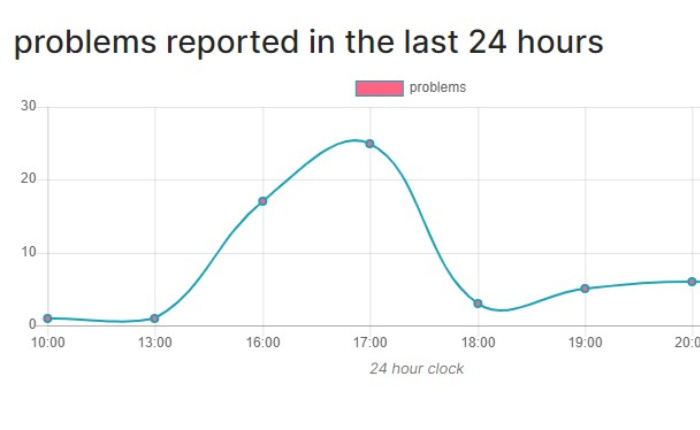
Twitter としても知られる X は、ユーザーがツイートとして知られる投稿を共有する人気のソーシャル メディア Web サイトです。 これらのツイートにはテキスト、ビデオなどが含まれる場合があります。 しかし、ユーザーはアプリに問題があり、Twitterで動画が表示されないエラーについて苦情を言っています。
Twitter アプリでお使いのデバイスにビデオを表示するのに問題がありますか? Twitter でビデオが表示されないというエラーが発生している場合でも、他の人も同じエラーに直面していることを心配する必要はありません。
Twitter でビデオが表示されないことにイライラしていて、その解決策を探している場合は、このガイドが最適です。 この投稿では、問題を解決するための簡単な解決策をいくつか共有しました。
Twitter でビデオが表示されない – 修正
Twitter では、いくつかの理由により動画の表示が停止されることがあります。 インターネット接続の遅さ、キャッシュの過負荷、サーバーの問題などが考えられます。 Twitterで動画が表示されないエラーを修正するための解決策をいくつか紹介します。
Twitterのサーバーステータスを確認する
DowndetectorでTwitterのサーバー状況を確認します。 ユーザー トラフィックが急増すると、Twitter サーバーが過負荷になる可能性があり、アプリでエラーや問題が発生する可能性があります。
トラフィックの急増によりサーバーがダウンした場合は、ユーザーのトラフィックが落ち着くまで待ってから再試行してください。
インターネット接続を確認してください
インターネット接続が遅い場合は、アプリでエラーが発生する可能性がありますので、インターネット接続を確認してください。 オンライン速度テストを実施して、インターネット速度が遅いか不安定かどうかを確認してください。 インターネット速度が遅い場合は、サービスプロバイダーに修正を依頼してください。
ルーターのプラグを抜き、再度差し込んで Wifi をリセットします。これで問題が解決しない場合は、安定したインターネット接続を得るためにイーサネット接続に切り替えることができます。
Twitterアプリをアップデートする

Twitterアプリのバージョンが古いと動画が表示されないなどの不具合が発生する可能性があるので、最新バージョンにアップデートしてみてください。
アンドロイド
- Play ストア アプリを開きます。
- Twitter アプリを見つけます。
- Twitterアプリをタップします。
- アプリのアップデートをタップします。
- アプリが更新されます。
iOS
デバイスで App Store を開きます。
- プロフィールアイコンをタップします。
- Twitter アプリを見つけます。
- 「更新」オプションをタップします。
- アプリを再起動します。
- 問題が解決したかどうかを確認する
Twitterアプリのキャッシュをクリアする

キャッシュが過負荷になると、アプリの動作が遅くなったり、問題が発生したりする可能性があります。 これを修正するには、アプリを最新の状態に保ちます。
アンドロイド
- デバイスで設定アプリを開きます。
- 「アプリ」または「アプリケーションマネージャー」に移動します。
- Twitter アプリを見つけて選択します。
- 「データのクリア」または「キャッシュのクリア」をタップします。
iOSの場合
- iPhoneの設定に移動します。
- 下にスクロールして Twitter アプリを見つけます。
- それをタップし、「アプリのオフロード」オプションをクリックします。
- その後、再度Twitterアプリを再インストールしてください。
ログアウトして再度サインインする

Twitter からログアウトして再度ログインすると、問題の解決に役立つ場合があります。
- Twitter アプリに移動します。
- プロフィール写真を選択します。
- 「設定」と「プライバシー」オプションをタップします。
- 「アカウント情報」をクリックします。
- 「ログアウト」をタップします。
- 次に、Twitter アカウントの資格情報を使用して、Twitter アプリに再度サインインします。
上記の解決策がいずれも機能しない場合は、Twitter サポート チームにお問い合わせください。 問題を彼らに共有し、彼らの返答を待ちます。 チームは間もなく、エラーのトラブルシューティング手順を共有する予定です。
